
Spuneți că navigați pe web în Chrome și vă amintiți că trebuie să adăugați o întâlnire în calendar. În loc să deschideți o filă nouă și să vă accesați calendarul sau să utilizați fișierul Aplicația Google Calendar Chrome , puteți adăuga un eveniment în calendar chiar din bara de adrese Chrome cu acest truc.
Acest lucru necesită câțiva pași de configurare, dar după ce ați terminat, puteți introduce un eveniment în limbaj natural în bara de adrese - cum ar fi „întâlnire joi la 10 dimineața” - și va fi creat un nou eveniment. Pentru a realiza acest lucru, trebuie doar să creați un motor de căutare special în Chrome cu o anumită adresă URL.
Pentru a crea noul motor de căutare, faceți clic dreapta pe bara de adrese și selectați „Editați motoarele de căutare”.
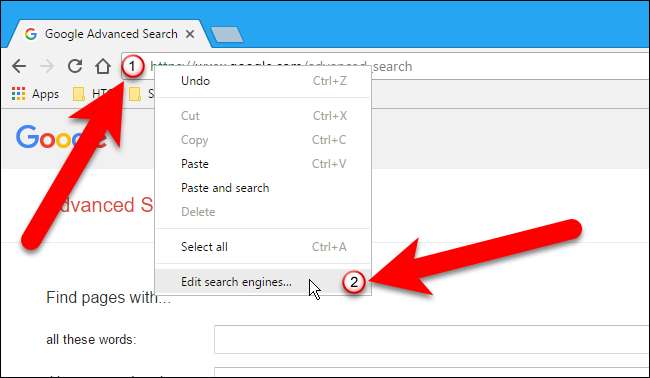
În caseta de dialog Motoare de căutare, sub Alte motoare de căutare, introduceți un nume, cum ar fi „Adăugați eveniment”, în prima casetă. În caseta din mijloc, introduceți un cuvânt cheie, cum ar fi „cal”, pentru a introduce în bara de adrese pentru a activa acest motor de căutare personalizat. Apoi, copiați următoarea adresă URL și lipiți-o în ultima casetă.
http://www.google.com/calendar/event?ctext=+%s+&action=TEMPLATE&pprop=HowCreated%3AQUICKADD
Apăsați Enter când ați terminat.
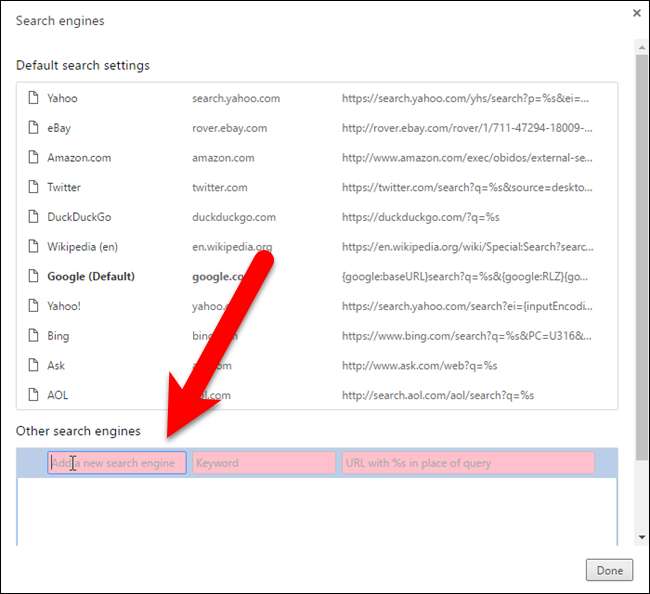
Motorul de căutare personalizat va apărea sub Alte motoare de căutare. Faceți clic pe „Terminat” pentru a închide caseta de dialog Motoare de căutare.
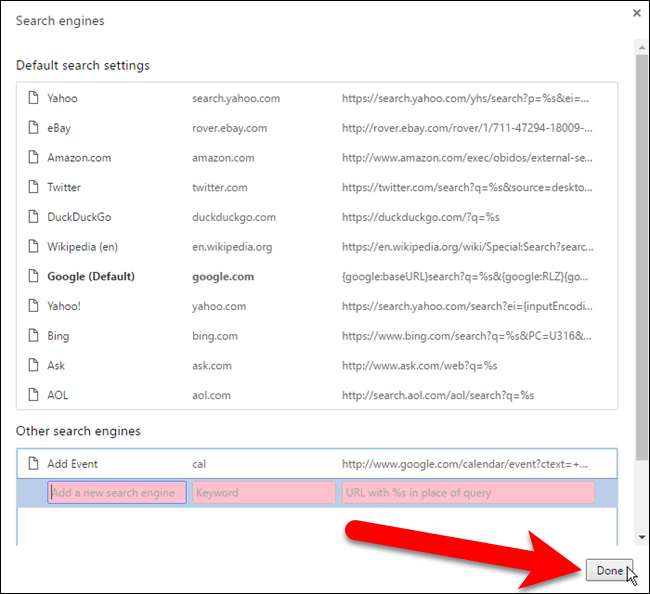
LEGATE DE: Tot ce trebuie să știți despre Google Chrome Profile Switcher
Înainte de a utiliza acest motor de căutare personalizat pentru a adăuga evenimente în calendarul nostru, trebuie să ne asigurăm că suntem conectați la profilul Chrome care se potrivește contului Google la care dorim să adăugăm evenimente. Pentru a face acest lucru, folosiți Profile Switcher în Chrome fie să treceți la profilul corect, fie să creați unul pentru contul Google dorit, dacă nu aveți unul.
După ce v-ați conectat la profilul Chrome care corespunde contului Google pe care doriți să îl utilizați, tastați
cal
(sau cuvântul cheie pe care i l-ați atribuit) în bara de adrese și apăsați Tab sau Bara de spațiu. „Căutare” și numele noului motor de căutare se afișează în partea stângă a barei de adrese. Folosind limbajul natural, tastați evenimentul pe care doriți să îl adăugați în calendarul dvs., așa cum am făcut mai jos, și apăsați Enter.
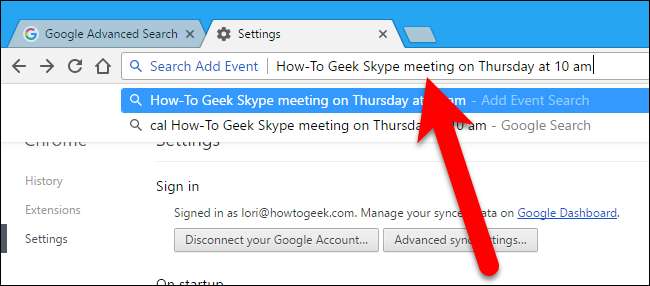
Ecranul pentru crearea unui nou eveniment se afișează în fila curentă cu datele corespunzătoare completate, cum ar fi titlul evenimentului și data și ora. Adăugați sau modificați orice alte informații pentru eveniment, cum ar fi locația, și faceți clic pe „Salvați”.
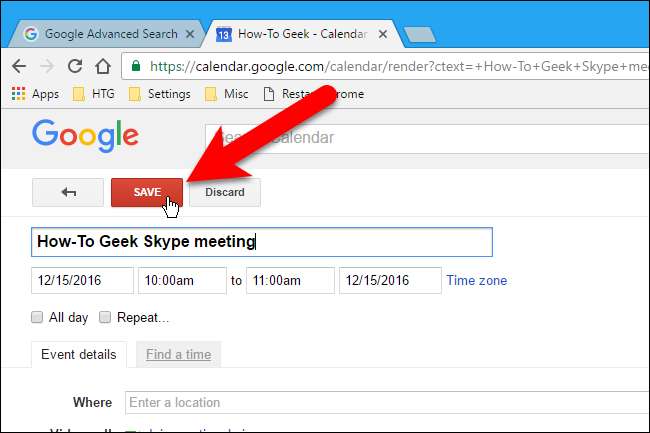
Calendarul se afișează odată cu noul dvs. eveniment adăugat și se afișează și o notificare care descrie ce a fost adăugat. Dacă vă răzgândiți imediat după adăugarea evenimentului, puteți face clic pe linkul „Anulați” din notificare pentru a șterge evenimentul.

Dacă utilizați Chrome pentru navigarea pe web și Google Calendar pentru a vă urmări evenimentele și întâlnirile, acesta este un truc foarte util.







